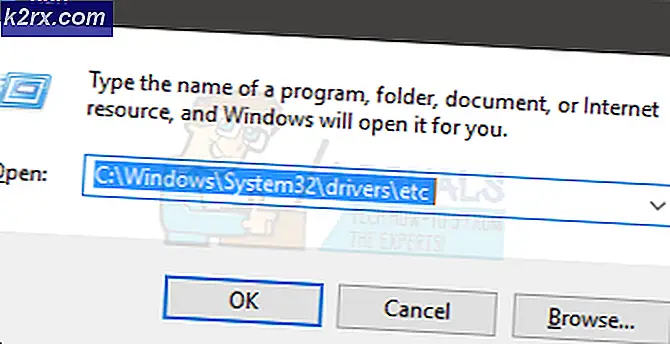FIX: SYSTEM_SERVICE_EXCEPTION (KS.SYS)
SYSTEM_SERVICE_EXCEPTION (KS.SYS) er en af Windows 'kernel CSA-biblioteksfiler. Denne særlige er forbundet med videokameraet på din computer. Det er en proces, der er en integreret del af Windows og en fil, der ikke bør slettes, selvom det forårsager fejl. Kernen som helhed betragtes som en vigtig del af Windows, og du bør ikke ændre det på nogen måde.
SYSTEM_SERVICE_EXCEPTION (KS.SYS) fejl efterfulgt af en Blue Screen of Death, signalerer, at systemet har en form for fejlkommunikation med drivere til dit videokamera. Det har tendens til at fremstå for ejere af HP-systemer med integrerede webkameraer eller ejere af et HP-webcam. Det udløses normalt af en opdatering til Skype, og den oftest findes en opdaterer fra Skype 6.14.
Selvom denne fejl ikke påvirker et særligt stort antal brugere, er der et par metoder, som du kan forsøge at rette op på, hvis du er berørt. Den første er at rette din Skype-version, og den anden er at rette videokameraets drivere.
Metode 1: Tilbage til den ældre version af Skype
Da dette problem ofte udløses af en defekt Skype-opdatering, ville det være en logisk løsning at vende tilbage til den ældre version, som du brugte uden problemerne. Først og fremmest bør du afinstallere den version, du bruger i øjeblikket. Det gøres bedst ved at åbne Tilføj eller fjern programmer i kontrolpanelet. Tryk på Start, skriv Kontrolpanel, og åbn resultatet. Indstil visningen i øverste højre hjørne til ikoner eller små ikoner, og åbn Tilføj eller fjern programmer, eller Programmer og funktioner, afhængigt af din version af Windows. På listen over programmer finder du Skype, klikker på det, og klik derefter på Afinstaller. Følg guiden for at fjerne Skype. I sidste ende skal du genstarte din enhed for at fjerne eventuelle potentielle resterende filer.
PRO TIP: Hvis problemet er med din computer eller en bærbar computer / notesbog, skal du prøve at bruge Reimage Plus-softwaren, som kan scanne lagrene og udskifte korrupte og manglende filer. Dette virker i de fleste tilfælde, hvor problemet er opstået på grund af systemkorruption. Du kan downloade Reimage Plus ved at klikke herNår du har fjernet det, skal du søge på internettet for den version, du havde, hvilket højst sandsynligt er Skype 6.14 . Hent det fra Skypes hjemmeside, og installer det på din computer. Genstart enheden igen, og du kan fortsætte med at bruge den uden fejlen og BSOD.
Metode 2: Afinstaller HPs webcam drivere og lad dit system installere generiske
Den anden årsag til dette problem kan være HPs webcam drivere, der skaber en konflikt med dit system. For at løse dette kan du fjerne dem, hvorefter Windows installerer generiske drivere til dit webcam. På denne måde er der en chance for at du kan miste nogle af de avancerede funktioner på dit webcam, men det er et ret lille offer for at kunne bruge din computer korrekt.
For at fjerne HPs drivere skal du åbne Enhedshåndtering ved at trykke på Start og skrive Enhedshåndtering og derefter trykke på Enter. På listen over enheder finder du Imaging-enheder og udvider den. Inde i finder du HPs enhedsdrivere, højreklik og vælg Afinstaller fra rullemenuen. Følg guiden, og dine drivere vil blive afinstalleret.
Når du er færdig med dette, skal du genstarte din enhed. Nu da der ikke er nogen driver til webcam installeret manuelt, vil Windows aktivere sin generiske. Den ene vil ikke forårsage konflikter og BSOD'er, og du kan fortsætte med at bruge din computer.
Selv om denne fejl påvirker et meget lille antal brugere, kan det være et stort problem for nogen, der bruger deres computer til vigtige arbejde, da det vil kollidere dit system meget ofte. Men efter ovennævnte metoder kan du løse det og fortsætte med at bruge din enhed.
PRO TIP: Hvis problemet er med din computer eller en bærbar computer / notesbog, skal du prøve at bruge Reimage Plus-softwaren, som kan scanne lagrene og udskifte korrupte og manglende filer. Dette virker i de fleste tilfælde, hvor problemet er opstået på grund af systemkorruption. Du kan downloade Reimage Plus ved at klikke her